FAQ: Habilitar a Central de Pesquisa da nova MDI
| Produto: | Unspecified |
| Ambiente: | Unspecified |
Solução
| | |
| Processo de Negocio: Habilitar a Central de Pesquisa da nova MDI. Processo do Sistema: Central de Pesquisa | |
| | |
| | |
| | Introdução A central de pesquisa é um novo recurso desenvolvido pela TOTVS, que possibilita aos usuários da nova MDI a buscarem dentro do sistema informações de várias tabelas em uma só pesquisa. |
| | |
| | Desenvolvimento/Procedimento O recurso Central de Pesquisa está disponível do lado direito da nova MDI. 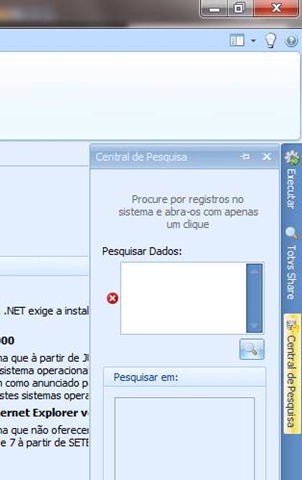 Inicialmente a Central de pesquisa estará desabilitada e irá informar a seguinte mensagem: “Essa base de dados não tem o serviço de busca de texto avançado habilitado. Verifique na documentação do seu SGBD para saber como habilitar este serviço.” Essa mensagem ocorre, pois são necessárias configurações no Banco de Dados e também no sistema. Para configurarmos a Central de Pesquisa, é necessário ativarmos o FULL TEXT SEARCH no Banco de Dados. Importante lembrar que o serviço do Windows SQL Full-text, também deve estar instalado e Iniciado antes de fazer essa configuração. O comando a seguir, mostra se a base em questão está ou não com o FullText Enable. exec sp_helpdbCorpore11_00 Status=ONLINE, Updateability=READ_WRITE, UserAccess=MULTI_USER, Recovery=FULL, Version=655, Collation=SQL_Latin1_General_CP1_CI_AI, SQLSortOrder=54, IsAnsiNullDefault Notamos que não encontramos a informação IsFullTextEnabled no texto acima. Para incluirmos essa opção, iremos executar o comando abaixo: exec sp_fulltext_database enable Após feito isso, a nova configuração foi aplicada ao Banco de Dados. Status=ONLINE, Updateability=READ_WRITE, UserAccess=MULTI_USER, Recovery=FULL, Version=655, Collation=SQL_Latin1_General_CP1_CI_AI, SQLSortOrder=54, IsAnsiNullDefault, IsFullTextEnabled Caso o sistema esteja aberto, feche-o e entre novamente. Após novo login, note que a opção agora da Central de Pesquisa não apresta mais o X com a informação anterior. A partir desse momento, poderemos configurar quais serão as tabelas que comporão o nosso catalogo de pesquisa. Clique no Botão Configurar da parte inferior da Central de Pesquisa para iniciar o Wizard.  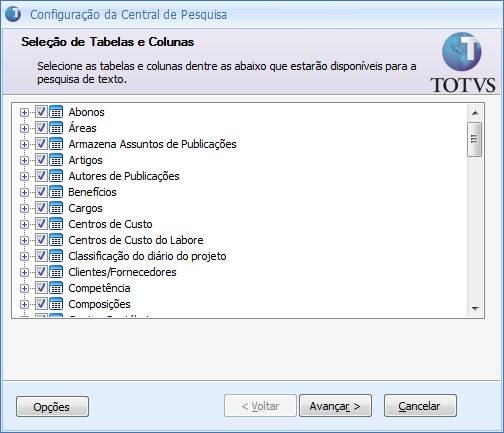 Selecione as tabelas e conseqüentemente os campos desejados. Na nossa configuração, deixaremos todas as tabelas marcadas. Seguiremos clicando no botão Avançar.  Essa é a tela padrão de Processo, basta deixar marcada a opção “Agora” e seguiremos clicando no botão Executar  Após o processo finalizado, será necessário logar no sistema novamente para que as configurações entrem em vigor. Agora a Central de Pesquisa ficará com essa aparência:  Podemos agora realizar uma pesquisa por qualquer informação e ela será buscada em todos os campos que havíamos selecionado na etapa de configuração. Pesquisando pela palavra “joão”, encontramos em 7 tabelas diferentes a informação desejada. 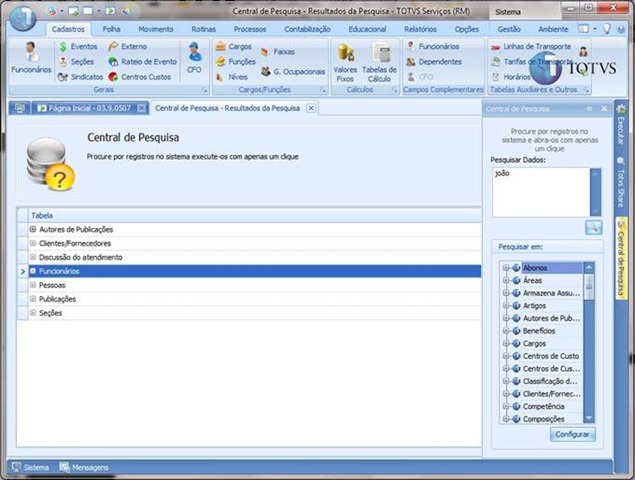 Podemos então expandir algum dos grupos acima e dar um duplo clique com o mouse no registro para abrirmos a visão correspondente. 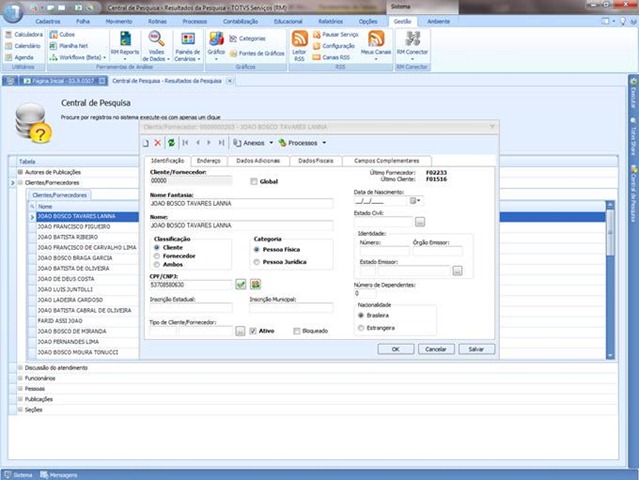 |
| | |
| | |
| | |
Visão Geral
Import HTML Content
Conteúdo das Ferramentas
Tarefas